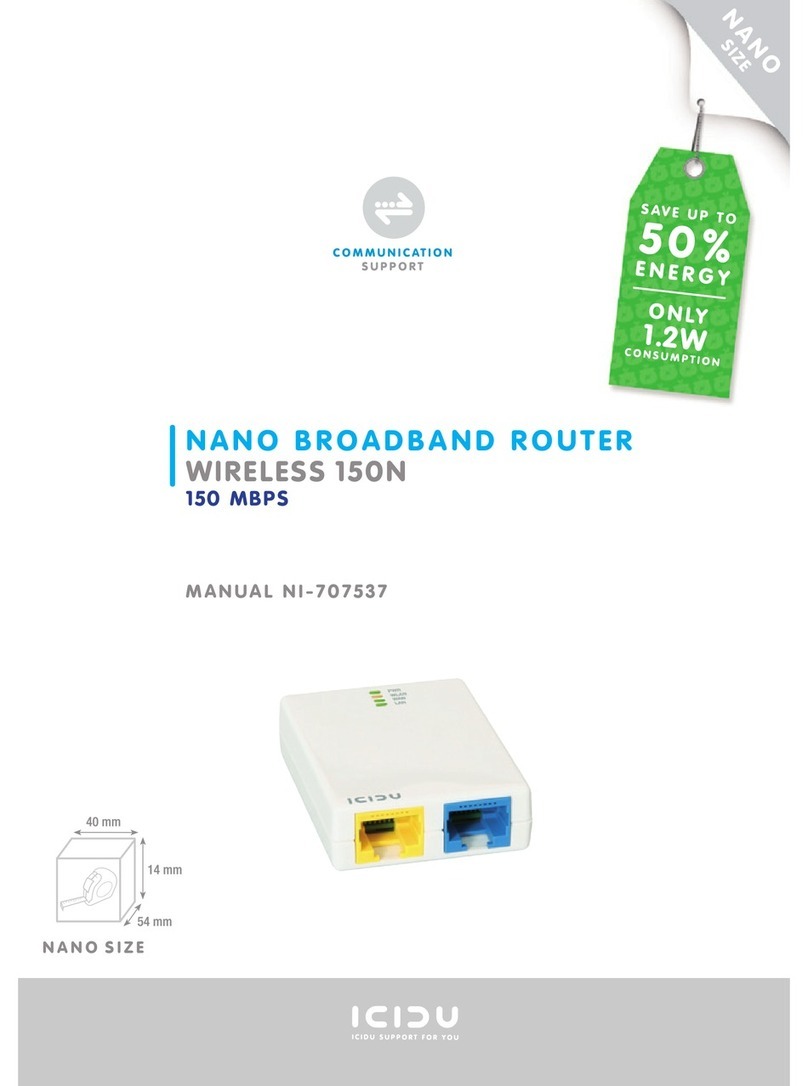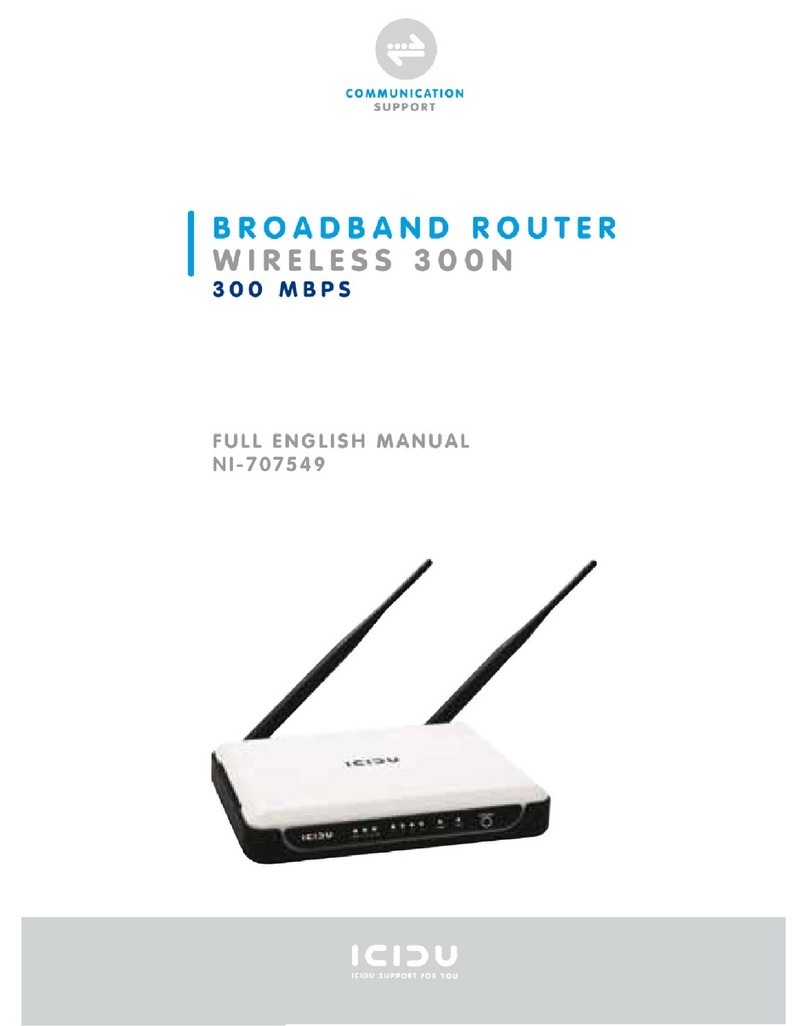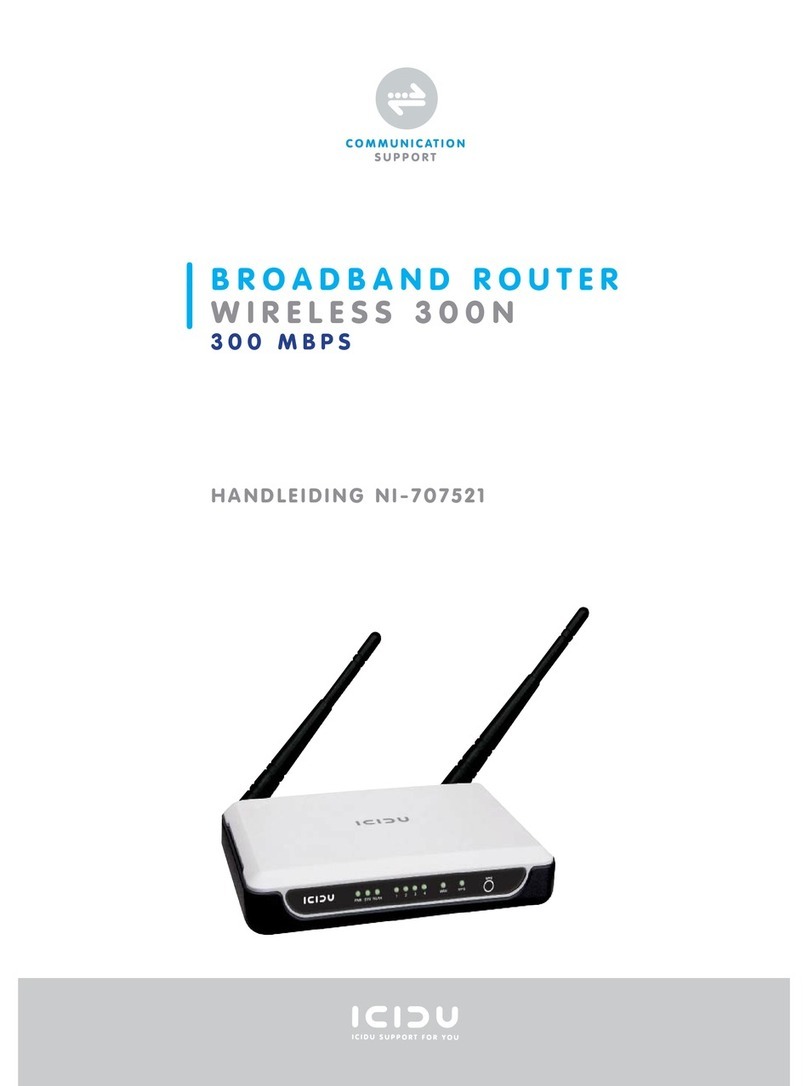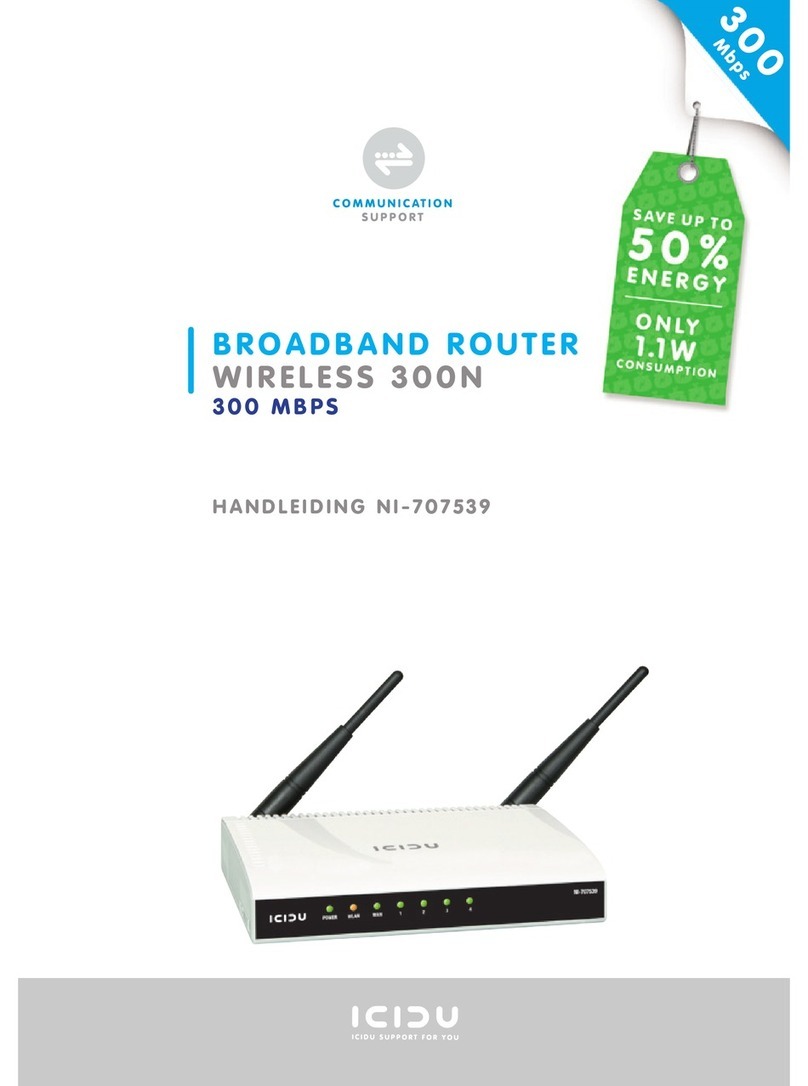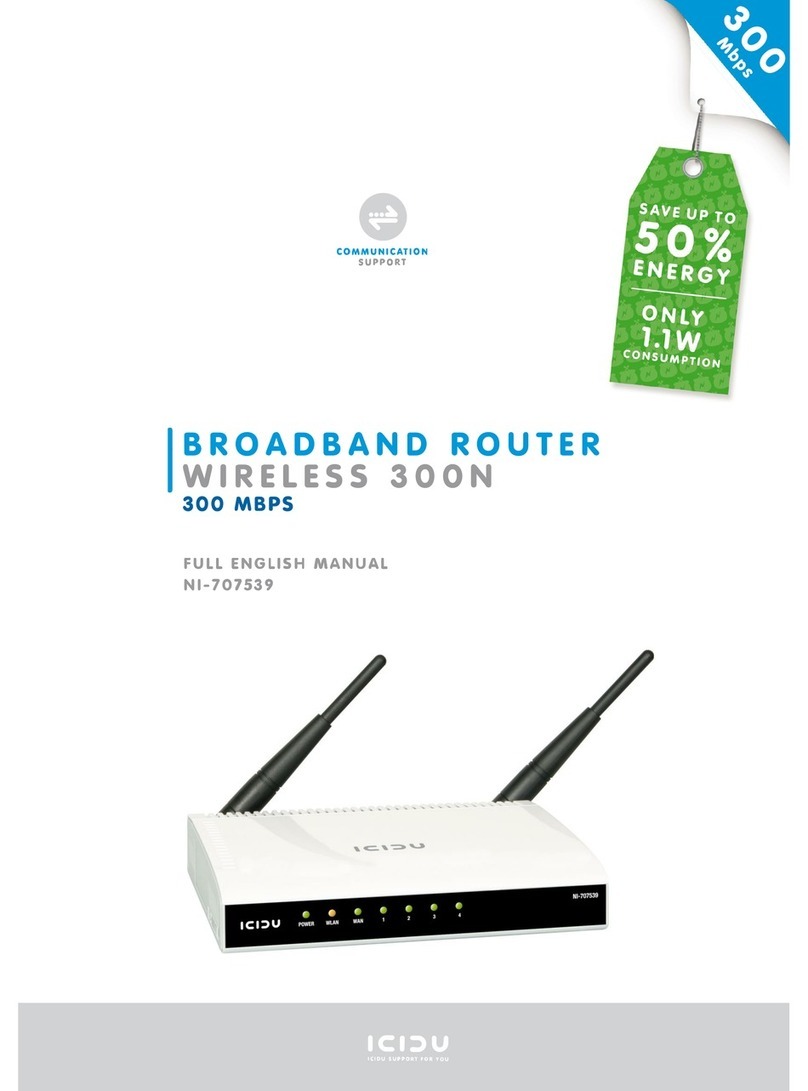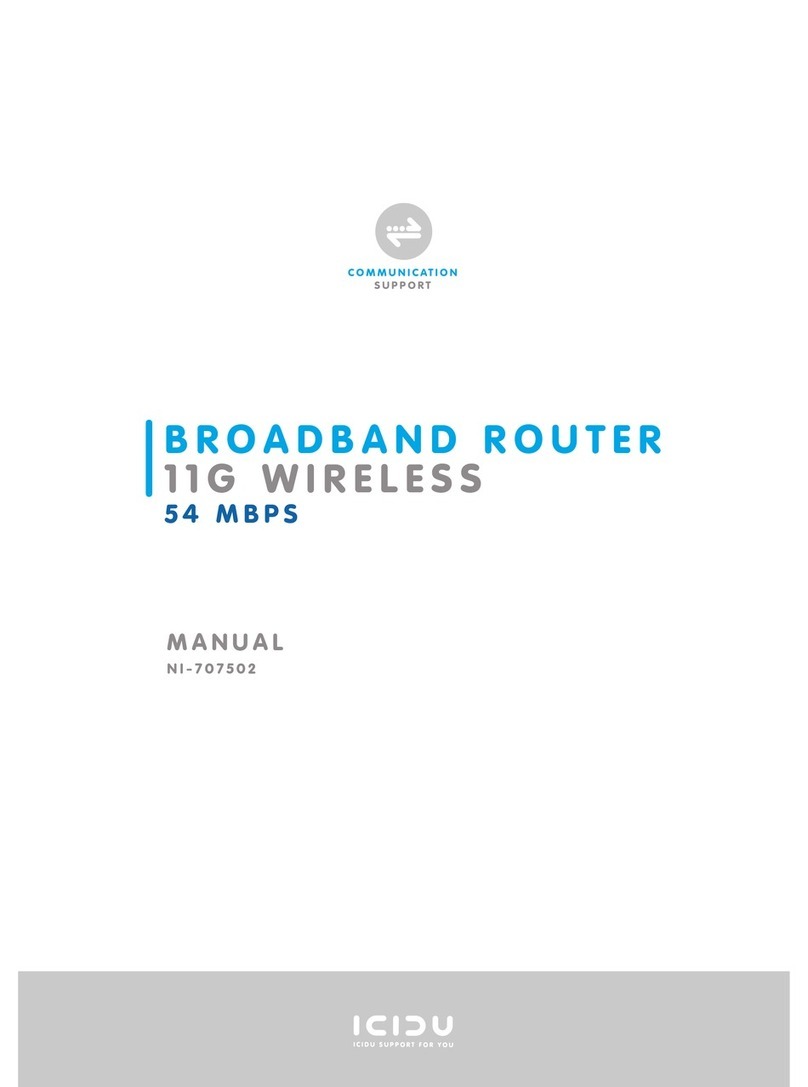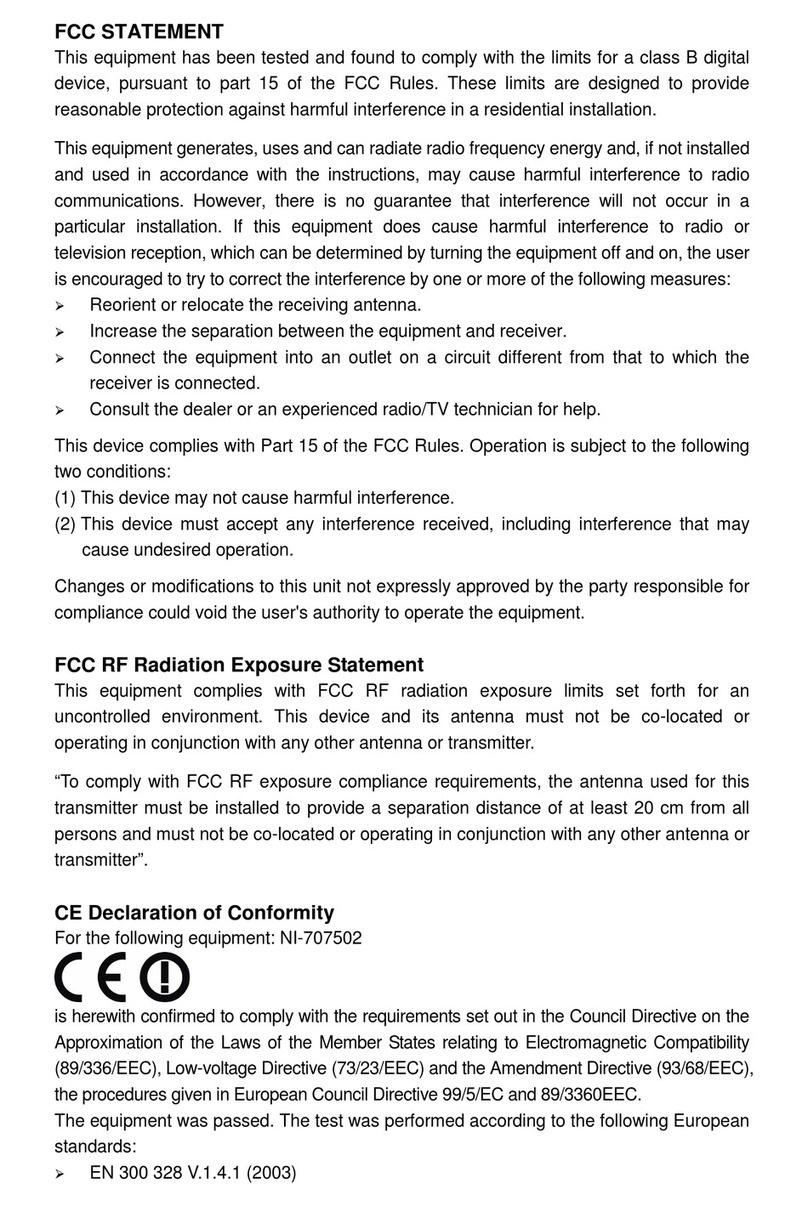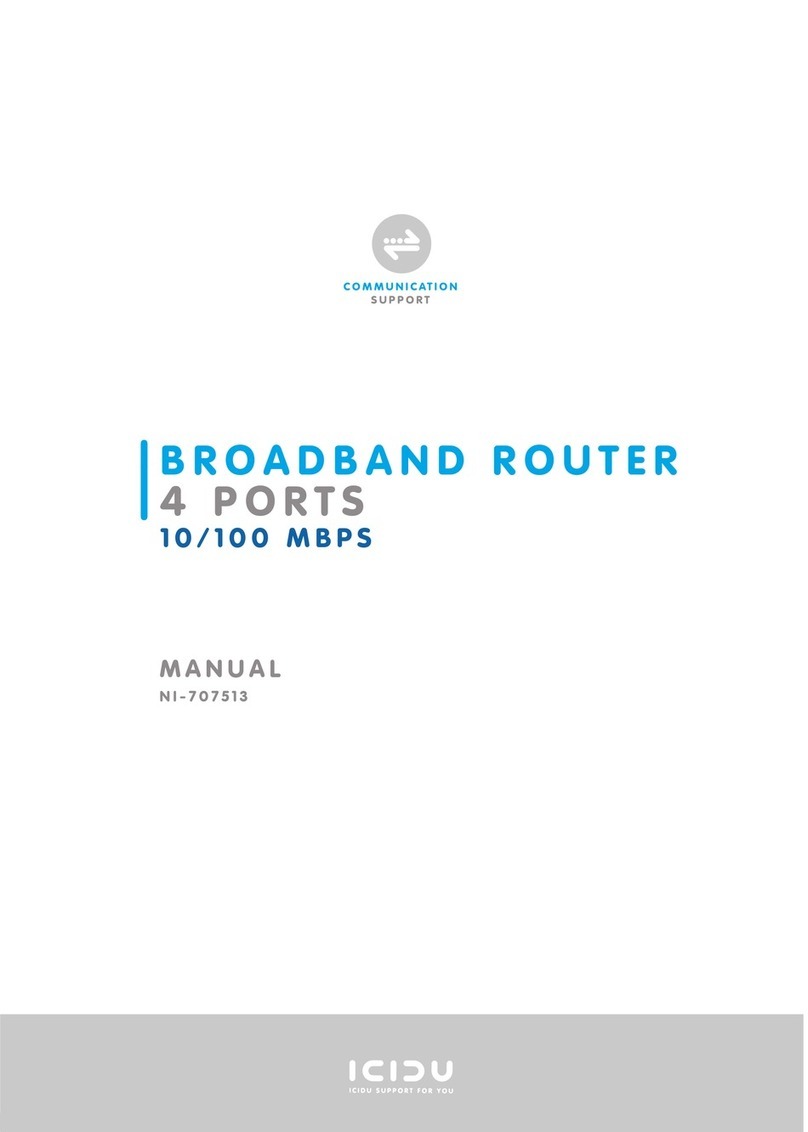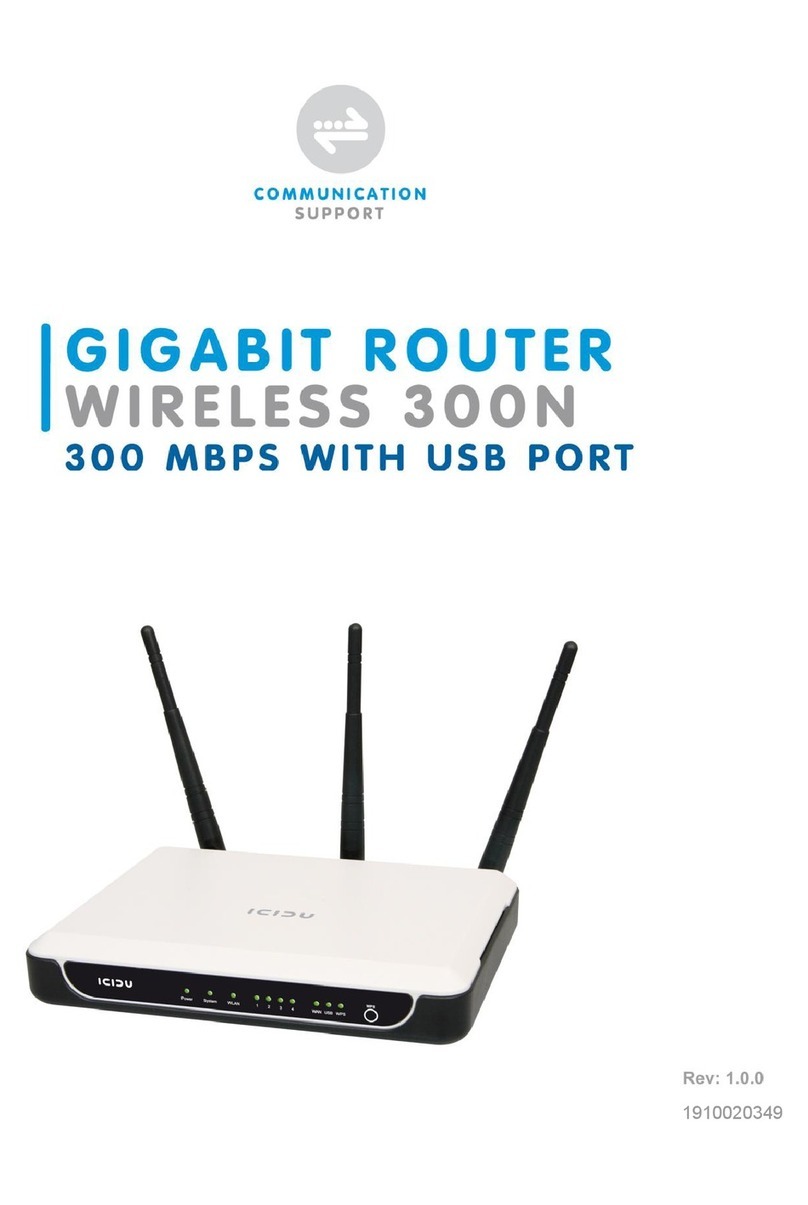CE MARK WARNING
This is a class B product. In a domestic environment, this
product may cause radio interference, in which case the user
may be required to take adequate measures.
NATIONAL RESTRICTIONS
This device is intended for home and office use in all EU coun-
tries (and other countries following the EU directive 1999/5/EC)
without any limitation except for the countries mentioned below:
COUNTRY RESTRICTION REASON/REMARK
Bulgaria None General authorization required for
outdoor use and public service
France Outdoor use limited to Military Radiolocation use.
10 mW e.i.r.p. within the Refarming of the 2.4 GHz band has
band 2454-2483.5 MHz been ongoing in recent years to
allow current relaxed regulation.
Full implementation planned 2012
Italy None If used outside of own premises,
general authorization is required
Luxembourg None General authorization required for
network and service supply(not for
spectrum)
Norway Implemented This subsection does not apply for
the geographical area within a
radius of 20 km from the centre of
Ny-Ålesund
Russian Federation None Only for indoor applications
Please don’t use the product outdoors in France S’il vous
plaît ne pas utiliser le produit à l’extérieur en France.
FCC STATEMENT
This equipment has been tested and found to comply with the
limits for a Class B digital device, pursuant to part 15 of the
FCC Rules. These limits are designed to provide reasonable
protection against harmful interference in a residential instal-
lation. This equipment generates, uses and can radiate radio
frequency energy and, if not installed and used in accordance
with the instructions, may cause harmful interference to radio
communications. However, there is no guarantee that interfer-
ence will not occur in a particular installation. If this equip-
ment does cause harmful interference to radio or television
reception, which can be determined by turning the equipment
off and on, the user is encouraged to try to correct the interfer-
ence by one or more of the following measures:
- Reorient or relocate the receiving antenna.
- Increase the separation between the equipment
and receiver.
- Connect the equipment into an outlet on a circuit
different from that
to which the receiver is connected.
- Consult the dealer or an experienced radio/ TV
technician for help.
This device complies with part 15 of the FCC Rules. Operation
is subject to the following two conditions:
1) This device may not cause harmful interference.
2) This device must accept any interference received,
including interference that may cause undesired
operation.
1514